Que faire si ImageBrowser EX ne peut pas être automatiquement mis à jour ?
N° FAQ: 8201460500
Date de sortie: 25 décembre 2015
Solution:
1. Vérifiez la version du système d’exploitation de l’ordinateur.
ImageBrowser EX peut être automatiquement mis à jour uniquement si vous utilisez un des systèmes d’exploitation suivants.- Windows 8 / 8.1
- Windows 7 SP1
- Windows Vista SP2
- Windows XP SP3
- Mac OS X 10.6, 10.7, 10.8, 10.9
Si vous utilisez le système d’exploitation Windows XP, veuillez effectuer les actions suivantes pour déterminer si le SP3 a été installé.
1. Cliquez avec le bouton droit de la souris sur l’icône [Poste de travail] du bureau, puis sélectionnez [Propriétés] dans le menu qui apparaît.
2. Cliquez sur l’onglet [Général] de l’écran [Propriétés système], puis vérifiez le [Système] affiché.
Si l’écran affiche le Service Pack 2 ou antérieur, téléchargez et installez le dernier Service Pack depuis le site web de Microsoft.
Après avoir effectué cette action, mettez à jour ImageBrowser EX selon les instructions de la section Mise à jour automatique de ImageBrowser EX.
2. Vérifiez la connexion au serveur.
Si un message similaire à celui affiché ci-dessous apparaît et si la mise à jour automatique échoue, cela peut signifier que l’ordinateur que vous utilisez n’est pas connecté correctement au réseau. Dans ce cas, cliquez sur [OK], puis vérifiez les éléments suivants.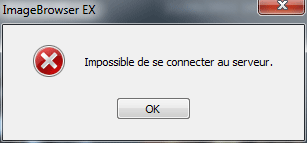
Cause 1. La connexion à Internet peut rencontrer un problème quelconque.
Vérifiez s’il existe un problème relatif à votre connexion Internet. Pour plus d’informations sur la manière de se connecter à Internet, consultez votre administrateur réseau ou votre fournisseur d’accès à Internet.
Cause 2. La communication avec le [Service de mise à jour automatique de Canon] est bloquée par un logiciel de sécurité.
Si les réglages de votre logiciel de sécurité empêchent la communication entre les serveurs et les programmes suivants, modifiez les réglages de manière à permettre la communication entre ces programmes et serveurs sans modifier le niveau de sécurité.
[Pour Windows]
Nom du fichier du programme (si la destination de l’installation n’a pas été modifiée) :
[32bit]
C:\Program Files\Canon\Auto Update Service\UpdateChecker.exe
[64bit]
C:\Program Files(×86)\Canon\Auto Update Service\UpdateChecker.exe
Nom du serveur :
gdlp01.c-wss.com
[Pour Mac]
Nom du fichier du programme (si la destination de l’installation n’a pas été modifiée) :
/Applications/Canon Utilities/Auto Update Service/UpdateChecker.app
Nom du serveur :
gdlp01.c-wss.com
Pour plus d’informations sur la manière de modifier les réglages, contactez le développeur de votre logiciel de sécurité.
3. Vérifiez l’environnement réseau.
Si le message « Impossible de télécharger la mise à jour. Vérifiez votre connexion réseau et réessayez la mise à jour » apparaît, il peut s’agir d’une surcharge du réseau. Patientez un moment, puis réessayez la mise à jour.
4. Réinstallez ImageBrowser EX.
Si la fonction de mise à jour automatique ne fonctionne toujours pas après avoir vérifié les éléments ci-dessus, désinstallez (supprimez) ImageBrowser EX, puis réinstallez-le. Pour plus d’explications sur la procédure de désinstallation/installation pour le système d'exploitation de votre ordinateur, cliquez sur le lien applicable ci-dessous.ImageBrowser EX ne fonctionne pas correctement / Désinstallation et réinstallation d’ImageBrowser EX (Windows 8)
ImageBrowser EX ne fonctionne pas correctement / Désinstallation et réinstallation d’ImageBrowser EX (Windows 7)
ImageBrowser EX ne fonctionne pas correctement/Désinstaller et réinstaller ImageBrowser EX (Windows Vista)
ImageBrowser EX ne fonctionne pas correctement/Désinstaller et réinstaller ImageBrowser EX (Windows XP)
ImageBrowser EX ne fonctionne pas correctement /désinstallation et réinstallation d’ImageBrowser EX (Mac OS X)
Modèles concernés
- DIGITAL IXUS 870 IS
- Digital IXUS 100 IS
- Digital IXUS 110 IS
- Digital IXUS 120 IS
- Digital IXUS 200 IS
- Digital IXUS 30
- Digital IXUS 40
- Digital IXUS 400
- Digital IXUS 430
- Digital IXUS 50
- Digital IXUS 500
- Digital IXUS 55
- Digital IXUS 60
- Digital IXUS 65
- Digital IXUS 70
- Digital IXUS 700
- Digital IXUS 75
- Digital IXUS 750
- Digital IXUS 80 IS
- Digital IXUS 800 IS
- Digital IXUS 82 IS
- Digital IXUS 85 IS
- Digital IXUS 850 IS
- Digital IXUS 860 IS
- Digital IXUS 90 IS
- Digital IXUS 900 Ti
- Digital IXUS 95 IS
- Digital IXUS 950 IS
- Digital IXUS 960 IS
- Digital IXUS 970 IS
- Digital IXUS 980 IS
- Digital IXUS 990 IS
- Digital IXUS II
- Digital IXUS IIs
- Digital IXUS V3
- Digital IXUS Wireless
- Digital IXUS i
- Digital IXUS i zoom
- Digital IXUS i5
- Digital IXUS i7 zoom
- IXUS 1000 HS
- IXUS 105
- IXUS 1100 HS
- IXUS 115 HS
- IXUS 125 HS
- IXUS 130
- IXUS 132
- IXUS 135
- IXUS 140
- IXUS 145
- IXUS 147
- IXUS 150
- IXUS 155
- IXUS 157
- IXUS 210
- IXUS 220 HS
- IXUS 230 HS
- IXUS 240 HS
- IXUS 255 HS
- IXUS 265 HS
- IXUS 300 HS
- IXUS 310 HS
- IXUS 500 HS
- IXUS 510 HS
- PowerShot A1000 IS
- PowerShot A1100 IS
- PowerShot A1200
- PowerShot A1300
- PowerShot A1400
- PowerShot A2000 IS
- PowerShot A2100 IS
- PowerShot A2200
- PowerShot A2300
- PowerShot A2400 IS
- PowerShot A2500
- PowerShot A2600
- PowerShot A300
- PowerShot A3000 IS
- PowerShot A310
- PowerShot A3100 IS
- PowerShot A3200 IS
- PowerShot A3300 IS
- PowerShot A3400 IS
- PowerShot A3500 IS
- PowerShot A400
- PowerShot A4000 IS
- PowerShot A410
- PowerShot A420
- PowerShot A430
- PowerShot A450
- PowerShot A460
- PowerShot A470
- PowerShot A480
- PowerShot A490
- PowerShot A495
- PowerShot A510
- PowerShot A520
- PowerShot A530
- PowerShot A540
- PowerShot A550
- PowerShot A560
- PowerShot A570 IS
- PowerShot A580
- PowerShot A590 IS
- PowerShot A60
- PowerShot A610
- PowerShot A620
- PowerShot A630
- PowerShot A640
- PowerShot A650 IS
- PowerShot A70
- PowerShot A700
- PowerShot A710 IS
- PowerShot A720 IS
- PowerShot A75
- PowerShot A80
- PowerShot A800
- PowerShot A810
- PowerShot A85
- PowerShot A95
- PowerShot D10
- PowerShot D20
- PowerShot D30
- PowerShot E1
- PowerShot G1 X
- PowerShot G1 X Mark II
- PowerShot G10
- PowerShot G11
- PowerShot G12
- PowerShot G15
- PowerShot G16
- PowerShot G3
- PowerShot G5
- PowerShot G6
- PowerShot G7
- PowerShot G7 X
- PowerShot G9
- PowerShot N
- PowerShot N100
- PowerShot N2
- PowerShot Pro1
- PowerShot S1 IS
- PowerShot S100
- PowerShot S110
- PowerShot S120
- PowerShot S2 IS
- PowerShot S200
- PowerShot S3 IS
- PowerShot S45
- PowerShot S5 IS
- PowerShot S50
- PowerShot S60
- PowerShot S70
- PowerShot S80
- PowerShot S90
- PowerShot S95
- PowerShot SX1 IS
- PowerShot SX10 IS
- PowerShot SX100 IS
- PowerShot SX110 IS
- PowerShot SX120 IS
- PowerShot SX130 IS
- PowerShot SX150 IS
- PowerShot SX160 IS
- PowerShot SX170 IS
- PowerShot SX20 IS
- PowerShot SX200 IS
- PowerShot SX210 IS
- PowerShot SX220 HS
- PowerShot SX230 HS
- PowerShot SX240 HS
- PowerShot SX260 HS
- PowerShot SX270 HS
- PowerShot SX280 HS
- PowerShot SX30 IS
- PowerShot SX40 HS
- PowerShot SX400 IS
- PowerShot SX50 HS
- PowerShot SX500 IS
- PowerShot SX510 HS
- PowerShot SX520 HS
- PowerShot SX60 HS
- PowerShot SX600 HS
- PowerShot SX700 HS
- PowerShot TX1